Tutorial Flash Dasar
(Membuat Teks Zoom)
1. Langsung saja, pertama kita buka
Program Macromedia Flash, kemudian pilih create new “flash document”. Untuk
mengganti background dengan gambar, bisa dibaca di postingan sebelumnya .
2. Untuk membuat teks zoom, pertama
(dilayer 1) kita buat kotak/rectangle kecil saja.
3. Kemudian klik “selection tools”
(tools paling pojok atas), select kotakan tersebut. Klik kanan kemudian
“convert to symbols”
4. Ubah menjadi movie clip, dengan memilih
“movie clip”. Kemudian OK
5. Setelah di OK. Akan muncul bulatan
kecil ditengah kotak, kemudian klik bulatan tersebut 2X sehingga, kota masuk
pada kotak tersebut. Setelah masuk dalam kotak (atau namanya “symbol 1”) kita
tekan “delete” pada keyboard.
Setelah
di delete, tampilan pada scene 1 akan seperti ini :
6. Buat kotak lagi yang ke-2. Kemudian lakukan
sama seperti dari langkah 2 sampai langkah 5. (langsung dibuat di dekat tanda +
).
7. Kemudian jika sudah membuat 2 kotak
yang diconvert menjadi movie clip, langkah selanjutnya adalah membuat tulisan.
8. Kemudian go to “symbol 1”. Jika
langkah benar, maka di sebelah tulisan scene 1, hanya akan ada tulisan symbol
1.
9. Selanjutnya, menuju ke frame 20 atau
30, terserah anda. Klik kanan, kemudian “insert keyframe”.
Sehingga akan frame 1 akan tercopy sampai frame 20/30.
10. Pada frame 1, tulisan tersebut kita
kecilkan ukurannya (menggunakan free transform tools) serta buat transparan menggunakan “Alpha” 0
%.
Dan
setelah di Alpha 0%, tulisan menjadi tidak terlihat.
11. Selanjutnya, menuju ke frame 20,
tulisan dapat diperbesar dan posisikan ditengah.
12. Kemudian klik pada frame 1, pilih
“create motion tween”. Selanjutnya, insert a new layer, pada frame 20 (layer 2)
inserta blank key frame. Isikan action script
stop seperti dibawah ini.
13. Selesai. Tinggal di lihat dengan
menekan Ctrl+enter. Maka teks akan membesar, dan kemudian berhenti pada ukuran
seperti yang ada di frame 20 tadi.




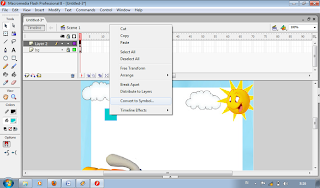













0 komentar:
Post a Comment